HarmonyOS 鸿蒙Next自动化测试中如何遍历PhotoPicker中的图片
HarmonyOS 鸿蒙Next自动化测试中如何遍历PhotoPicker中的图片
正在进行跨平台UI自动化测试方案相关调研,遇到一个问题:
页面内嵌了PhotoPicker组件,但是使用控件树查看器只能看到一个黑盒(UIExtensionComponent),无法定位或者操作其中的内容,因此无法对其中的图片进行遍历等操作,想咨询一下有什么方案可以实现对此类组件的自动化操作呢?
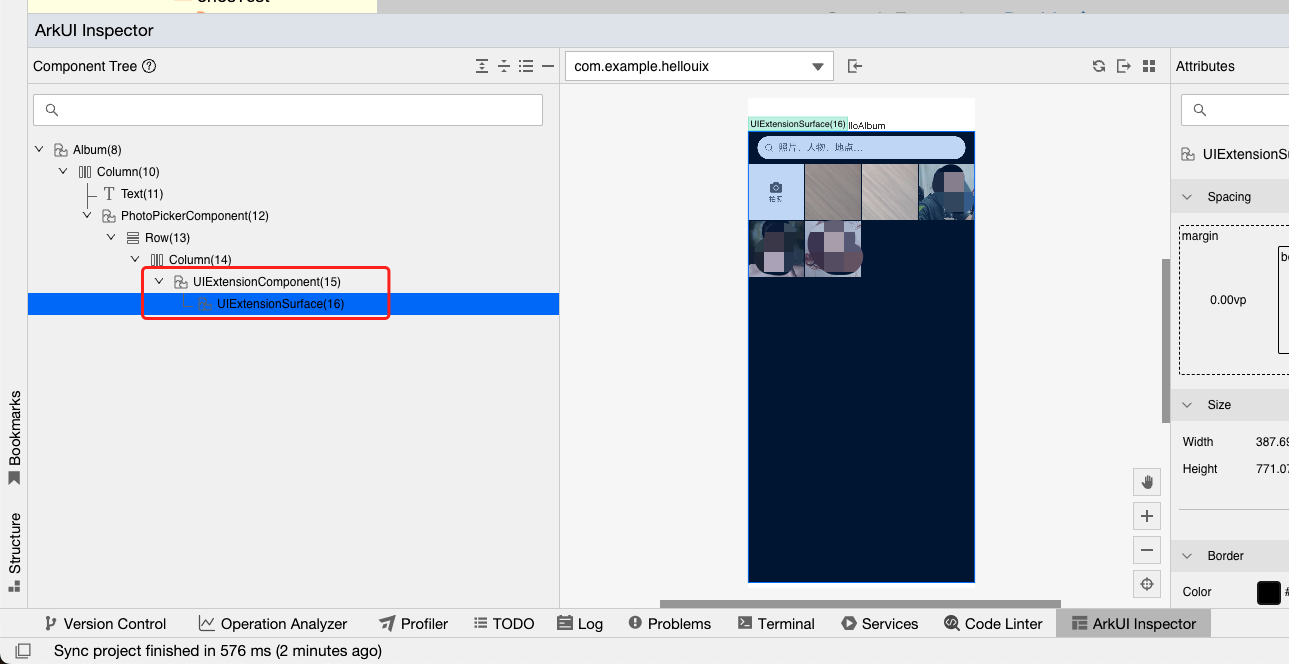
更多关于HarmonyOS 鸿蒙Next自动化测试中如何遍历PhotoPicker中的图片的实战系列教程也可以访问 https://www.itying.com/category-93-b0.html
谢谢,这个有使用了一下,但是图片列表在控件树中只能看到一个UIExtensionComponent,无法看到里面具体的每个图片元素,附截图如下:
可以用DevEco Testing查看图片列表每个元素
在HarmonyOS鸿蒙Next自动化测试中,遍历PhotoPicker中的图片通常涉及UI自动化测试框架,如UITest或eSight等。以下是一种可能的实现方法概述:
-
启动PhotoPicker:首先,通过自动化测试脚本启动PhotoPicker应用或功能模块。
-
定位图片列表:利用UI元素定位技术(如XPath、ID、描述等),找到包含图片的列表视图(如RecyclerView或GridView)。
-
遍历列表:使用测试框架提供的遍历方法,如循环遍历列表项。对于每个列表项,获取其显示的图片信息或执行相应的操作(如点击、查看大图等)。
-
图片信息获取:如果需要获取图片的具体信息(如路径、文件名等),可能需要结合系统API或特定于鸿蒙的接口来实现。
-
验证与断言:在遍历过程中,根据测试需求对图片信息进行验证和断言,确保图片显示正确且符合预期。
请注意,具体实现可能因鸿蒙系统版本、测试框架版本以及PhotoPicker的具体实现而有所不同。在实际操作中,建议参考相关开发文档和API指南,确保测试脚本的准确性和稳定性。
如果问题依旧没法解决请联系官网客服,官网地址是:https://www.itying.com/category-93-b0.html








